He activado este atajo en mi Apple Watch: Ahora sí que puedo decir que la batería es infinita

El Apple Watch se ha convertido en el dispositivo favorito para una gran cantidad de usuarios de Apple. Sin embargo, desde su nacimiento, siempre ha recibido grandes críticas por lo escasa que resulta su autonomía, especialmente si no queremos renunciar al uso de ciertos sensores o a tener la pantalla siempre activa. Con este atajo, se acabaron tus preocupaciones.
El Apple Watch es, para muchos, uno de los mejores productos de Apple. Con él, podemos seguir el progreso de nuestro rendimiento físico, consultar nuestra frecuencia cardiaca o gestionar nuestras notificaciones, entre otras muchas funciones. Pese a que en la presentación de cada nuevo modelo siempre se añaden nuevas características, la realidad es que la queja de sus usuarios siempre va en la misma dirección: la batería.
Y es que, pese a que estamos acostumbrados a cargar nuestro móvil de manera diaria, no ocurre lo mismo en el caso de tener que hacer lo propio con el reloj, mucho menos habituado a llevar a cabo este tipo de acciones.
Según Apple, el Series 9 nos ofrece 18 horas de batería con un uso que la compañía de Cupertino considera como normal. Sin embargo, a medida que gastamos funcionalidades como el LTE, hacemos deporte o tenemos un día con mayor volumen de notificaciones, esas 18 horas pueden verse ampliamente reducidas, no siendo suficientes para terminar el día sin tener que pasar por un enchufe. Por suerte, hemos descubierto un atajo que te va a ayudar a alargar al máximo la autonomía en todos los modelos que tienen la opción de tener la pantalla siempre activa, incluido el Ultra.
La clave está en el giro de la muñeca
La pantalla siempre encendida de nuestro Apple Watch es, como ocurre con el iPhone, una de las características que mayor batería consume. Muchos usuarios optan por deshabilitar la pantalla siempre activa y mantener activado el giro de la muñeca. De este modo, nuestro Apple Watch únicamente nos mostrará la hora, y las notificaciones, cuando hacemos el clásico gesto.
No obstante, para muchos esta solución no es aceptable. En algunos contextos, como puede ser nuestro trabajo o la disciplina deportiva que realizamos habitualmente, no siempre podemos realizar este gesto y, por ende, no podemos consultar la información que aparece en nuestro Apple Watch siempre que queramos. Además, incluso en aquellos casos en los que podemos realizar el gesto sin problemas, no olvidemos que terminamos perdiendo una de las características más esperadas por parte de los seguidores de la compañía de la manzana mordida. Por tanto, esta opción quedaría descartada.
Pero, ¿y si recorremos el camino inverso? Efectivamente: podemos mantener la pantalla siempre activa, pero desactivar el gesto del giro de la muñeca. Con esta opción, vamos a poder consultar la hora y la información de nuestro entrenamiento en cualquier ángulo. Aunque, eso sí, con una tasa de actualización mayor a la que tendríamos en el caso de tener todo activo.
Podremos acceder a este menú de configuración a través de dos vías:
- Desde el iPhone: Watch – Pantalla y brillo – Pantalla siempre activa: Sí – Activar al levantar la muñeca: Deshabilitado.
- Desde el Apple Watch: Ajustes – Pantalla y brillo – Pantalla siempre activa: Sí – Activar al levantar la muñeca: No.
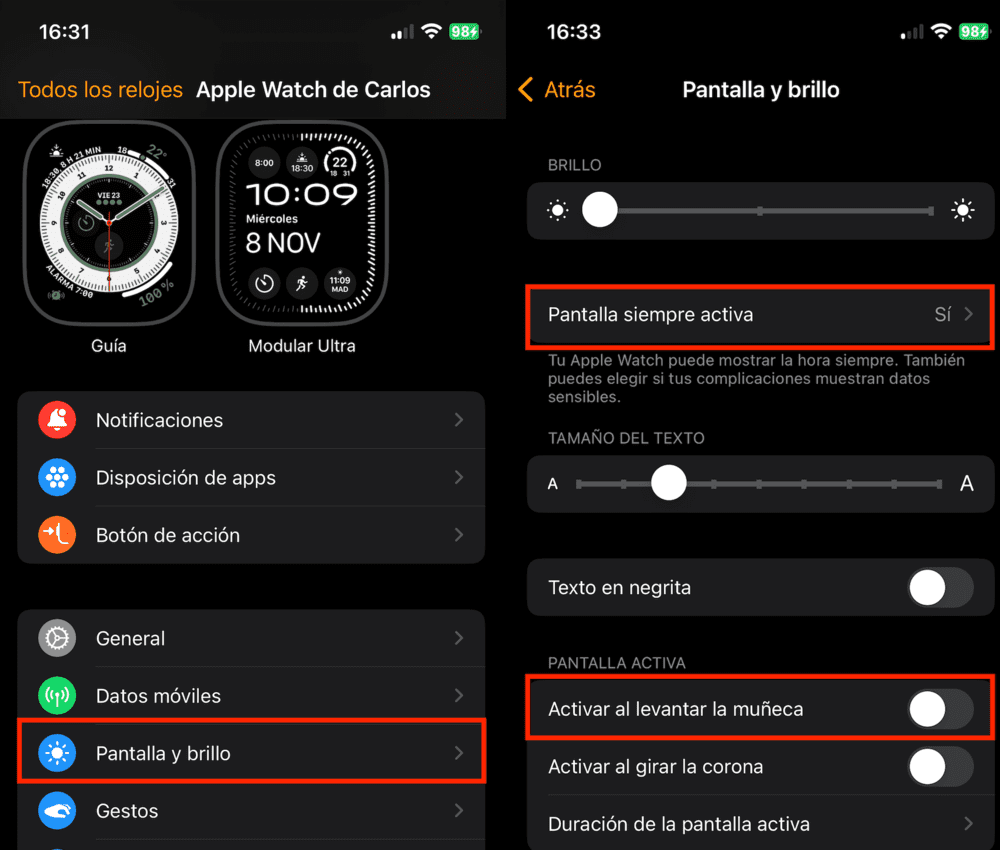
La solución: Los atajos
El recurso que hemos descrito puede ser una buena opción cuando vamos algo más justos de batería y no podemos cargar el Apple Watch hasta el día siguiente o en momentos puntuales en los que estamos en mitad del entrenamiento y queremos estar tranquilos de que vamos a tener batería suficiente para terminar el mismo sin preocupaciones. Por lo tanto, puede darse el caso de que no siempre queramos tener esta configuración activada y solo queramos tenerla a mano para momentos puntuales. Para estos casos, la aplicación de Atajos del iPhone puede ser la solución para que todo quede activado y desactivado en cuestión de segundos.
Configurar este atajo es muy sencillo. Para ello, debemos acudir a la aplicación de Atajos, pulsar sobre el botón de “+” que se encuentra en la esquina superior derecha. Seleccionar “Añadir acción”, acudir a la pestaña de Apps y tocar sobre el icono del Apple Watch que se encontrará en las últimas posiciones. El segundo ajuste predefinido es el de “Ajustar Activar al levantar la muñeca”. Pulsamos sobre él y accedemos a la flecha que apunta hacia la derecha, en el campo de operación seleccionamos “Activar / Desactivar”.
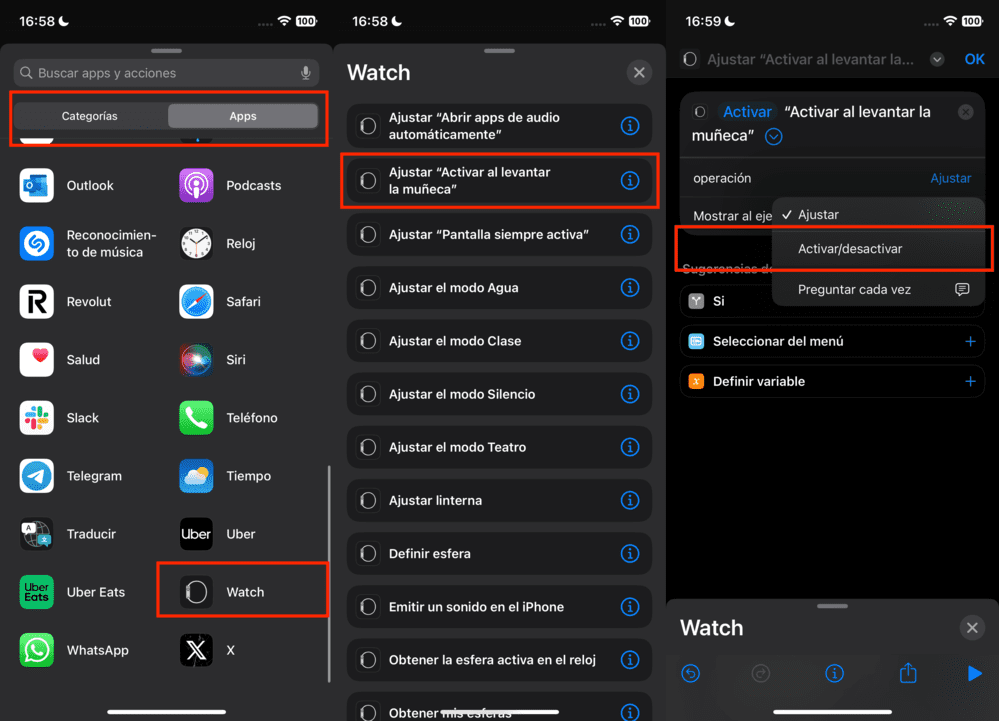
Una vez hayamos recorrido todos los pasos, ya tendremos el atajo disponible para ejecutarlo en cualquier situación. Si queremos aprovechar al máximo nuestro Apple Watch y tener siempre disponible la opción de Activar / Desactivar el giro de muñeca, podemos ponerlo como una complicación en la pantalla de nuestro Apple Watch o, incluso, en el botón de acción de nuestro Apple Watch Ultra. Si lo hacemos de este modo, una única pulsación va a ser más que suficiente para tener todo el control sobre la duración de nuestra batería.
